AS-Trade 7 სისტემის საშუალებით შესაძლებელია შემოსავლების სამსახურის ვებ-გვერდზე ზედნადების და ანგარიშ-ფაქტურის ატვირთვა და ზედნადების კორექტირება ავტომატურად დამატებითი პროგრამების დახმარების გარეშე. ამისათვის საჭიროა შემდები პუნქტების შესრულება:
1. გახსენით ქვესისტემაში გაყიდვები დოკუმენტი გაყიდვები
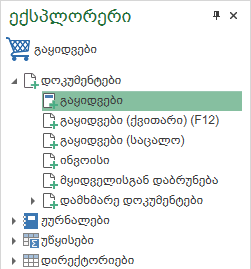
მოცემული დოკუმენტი შედგება 5 გვერდისგან: ზოგადი, ჩამონათავალი, ზედნადები, მომწოდებელი და მყიდველი.
2. ზოგად ნაწილში შეავსეთ საერთო მონაცემები:
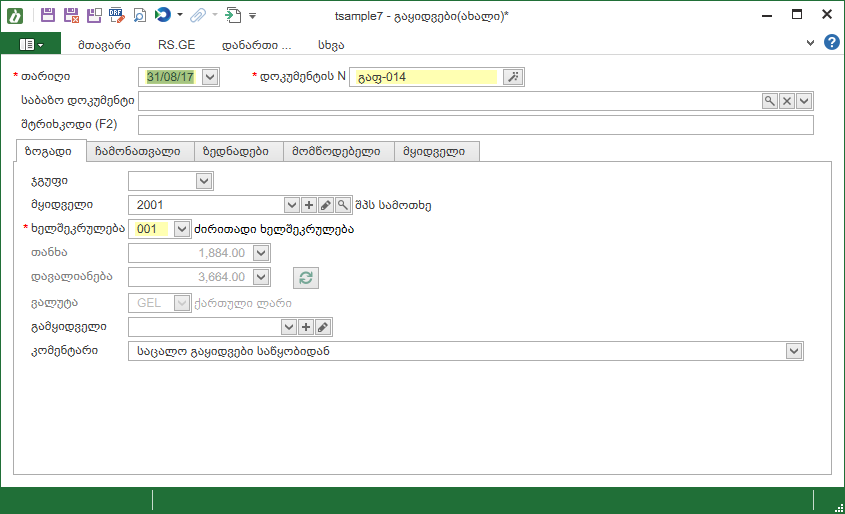
ძირითადი ნაწილი საერთოა მთლიანი დოკუმენტისთვის. მისი ველებია:
ველი |
დანიშნულება |
თარიღი |
დოკუმენტის გაყიდვების შექმნის თარიღი. სისტემა ავტომატურად გვთავაზობს მიმდინარე თარიღს. |
დოკუმენტის N |
დოკუმენტის გაყიდვები ნომერი.სისტემა ავტომატურად გვთავაზობს ამ დოკუმენტის რიგით ნომერს. ამ ნომრის გამოტანა შეგიძლიათ აგრეთვე CTRL+M ღილაკების აკრეფით, ან ველთან მდებარე |
საბაზო დოკუმენტი |
შეიძლება იმ დოკუმენტის მონიშვნა, რომლის საფუძველზე ხორციელდება გაყიდვა. საბაზო დოკუმენტის ასარჩევად საჭიროა დოკუმენტების ჟურნალის გახსნა, რომლისთვის საჭიროა ველის მარჯვენა მხარეს მდებარე |
შტრიხკოდი (F2) |
საქონლის შტრიხკოდი, გამოიყენება ჩამონათვალში ახლი სტრიქონის დამატებისთვის. ველის მნიშვნელობის შეტანა შეიძლება კლავიატურიდან ან შტრიხ-კოდის წამკითხავი სკანერის გამოყენებით' საქონლის ამორჩევის სიზუსტის დასაცავად.F2 ღილაკის მეშვეობით შესაძლებელია ამ ველზე სწრაფი გადასვლა. |
გვერდზე ზოგადი იწერება შემდეგი ინფორმაცია: ჯგუფი, მყიდველი, ხელშეკრულება, თანხა, დავალიანება, ვალუტა, გამყიდველი, ბოლო ველში - კომენტარი იწერება დანიშნულება.
3. შემდეგი გვერდი წარმოადგენს ჩამონათვალის გვერდს. ამ გვერდზე ივსება მონაცემები უშუალოდ პროდუქციის ან მომსახურების შესახებ. ჩამონათვლის გვერდზე შეგიძლიათ ერთდროულად პროდუქციის, მომსახურების დამატება და ძირითადი საშუალების დამატება. გვერდი შედგება საერთო და ჩამონათვლის ნაწილისაგან.
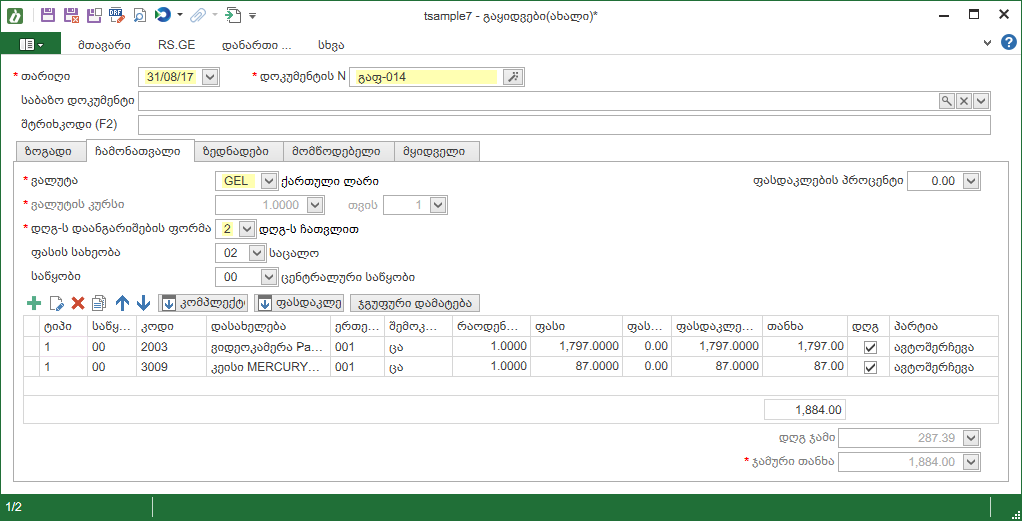
საერთო ნაწილში აირჩევა ვალუტა, ვალუტის კურსი, დღგ-ს დაანგარიშების ტიპი. დაანგარიშების ფორმად გათვალისწინებულია შემდეგი შემთხვევები. 1 - დღგ-ით, 2 - დღგ-ს ჩათვლით, 3 - დაუბეგრავი დღგ და 4 - ნულოვანი დღგ. ამავე ნაწილში მიეთითება ფასთა სახეობა და ასევე აირჩევა საწყობი, მიეთითება ფასდაკლების პროცენტი, თუ ესეთი არსებობს.
ჩამონათვლის ნაწილში ივსება უშუალოდ პროდუქცია ან მომსახურება. იგი შეიცავს შემდეგ ველებს :
ველი |
დანიშნულება |
ტიპი |
აჩვენებს ჩამონათვალში შესავსები სტრიქონი საქონელია თუ მომსახურება. |
საწყობი |
თუ ტიპში არჩეულია საქონელი, მაშინ ეს ველი ხდება აუცილებელი. ივსება საწყობი, საიდანაც ხდება საქონლის გაყიდვა. |
კოდი |
საქონლის ან მომსახურების კოდი. |
დასახელება |
საქონლის ან მომსახურების დასახელება. |
ერთეული |
საქონლის ან მომსახურების საზომი ერთეული. |
შემოკლება |
საზომი ერთეული შემოკლებით. |
რაოდენობა |
საქონლის რაოდენობა ან მომსახურების მოცულობა. |
ფასი |
საქონლის ან მომსახურების გასაყიდი ფასი. |
ფასდაკლების პროცენტი |
ივსება ფასდაკლების პროცენტული მნიშვნელობა, თუ დირექტორიაში საქონელი და მომსახურება მითითებულია ფასდაკლების პროცენტი მოცემულ საქონელზე. |
ფასდაკლებული ფასი |
ფასი ფასდაკლების მერე. |
თანხა |
საქონლის და მომსახურების გაყიდვის თანხა. |
დღგ |
თუ მონიშვნა ჩართულია, მაშინ შევსებული სტრიქონისთვის გამოიანგარიშება დღგ. |
პარტია |
პროგრამა ავტომატურად ავსებს მნიშვნელობას ავტოშერჩევა. |
თანხის ქვემოთ ველში ავტომატურად ივსება ჯამური თანხა. ჩამონათალში შეიძლება ერთი და იგივე საქონლის ერთზე მეტჯერ ჩაწერა, ამ შემთხვევაში გამოდის შეტყობინება, ჩამონათვალში მოცემული სმფ-ს არსებობის შესახებ. ველი დღგ ჯამი გამოითვლება ავტომატურად დღგ-ს გამოთვლის წესის გათვალისწინებით და არ ექვემდებარება რედაქტირებას. ველი საერთო თანხა ასევე გამოითვლება და ივსება ავტომატურად, შეიძლება მისი რედაქტირება.
4. გვერდზე ზედნადები შეიყვანეთ მოცემული დოკუმენტის შესახებ ინფორმაცია, რომელიც საჭიროა შემოსავლების სამსახურის ვებ-გვერდისთვის, მოცემული ფანჯრის ტიპი იცვლება იმისდა მიხედვით თუ რა სახის ზედნადების შექმნა გსურთ. პროგრამის საშუალებით შესაძლებელია შექმნათ დოკუმენტის შემდეგი ტიპები: ტრანსპორტირებით და ტრანსპორტირების გარეშე. განვიხილოთ შემთხვევა, როცა რეალიზაცია ხდება ტრანსპორტირებით. მოცემულ შემთხვევაში დოკუმენტს აქვს შემდეგი სახე:
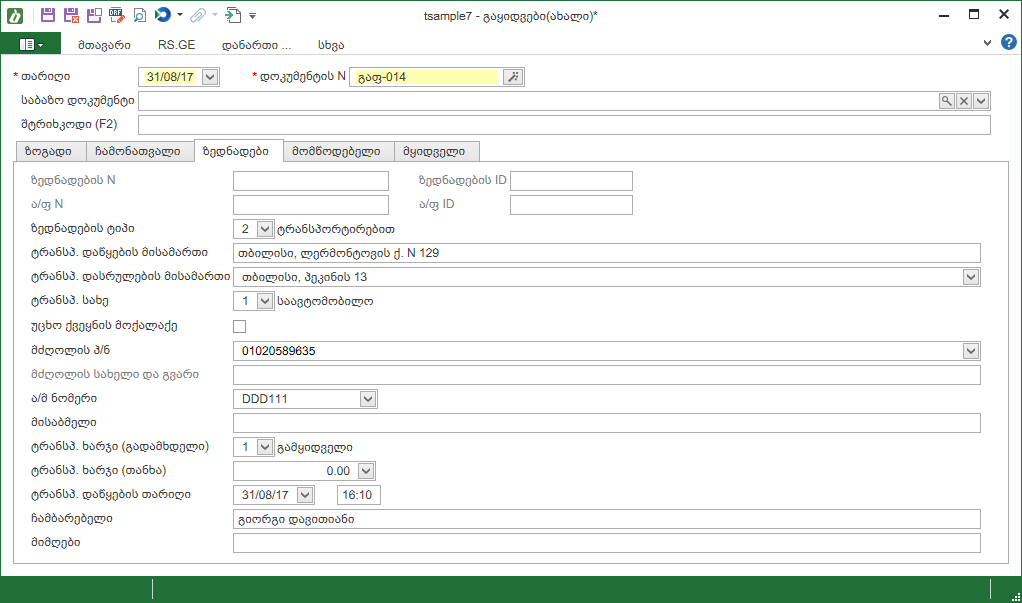
როგორც სურათზე ხედავთ დოკუმენტი შედგება გარკვეული ველებისგან, რომელთა შევსება აუცილებელია, რადგან ზედნადების და ანგარიშ-ფაქტურის ატვირთვა მოხდეს შემოსავლების სამსახურის ვებ-გვერდზე. იგი შეიცავს შემდეგ ველებს:
ველი |
დანიშნულება |
ზედნადების N |
ივსება ზედნადების ნომერი. იგი არააქტიური ველია, ავტომატურად ივსება მას შემდეგ რაც ხდება ზედნადების RS.GE-ზე ატვირთვა. |
ზედნადების ID |
ივსება ზედნადების ID. იგი არააქტიური ველია, ავტომატურად ივსება მას შემდეგ რაც ხდება ზედნადების RS.GE-ზე ატვირთვა. |
ა/ფ ნომერი |
ივსება ანგარიშ-ფაქტურის ნომერი. იგი არააქტიური ველია, ავტომატურად ივსება მას შემდეგ რაც ხდება ანგარიშ-ფაქტურის შექმნა. |
ანგარიშ-ფაქტურის ID |
ივსება ანგარიშ-ფაქტურის ID. იგი არააქტიური ველია, ავტომატურად ივსება მას შემდეგ რაც ხდება ანგარიშ-ფაქტურის შექმნა. |
ზედნადების ტიპი |
ასარჩევი ტიპის ველია. შესაძლებელია არჩეული იქნას ზედნადების შემდეგი ტიპები: 2 ტრანსპორტირებით, 3 ტრანსპორტირების გარეშე, |
ტრანსპ. დაწყების მისამართი |
მისამართი, საიდანაც იწყება ტრანსპორტირება. |
ტრანსპ. დასრულების მისამართი |
მისამართი, სადაც მთავრდება ტრანსპორტირება. |
ტრანსპორტირების სახე |
ამ ველში ზედნადების ტიპის - ტრანსპორტირებით არჩევის შემთხვევაში ივსება სატრანსპორტო საშუალების ტიპი. ესენია: 1 საავტომობილო, 2 სარკინიგზო, 3 საავიაციო, 4 სხვა, 6 საავტომობილო უცხო ქვეყნის. |
მძღოლის პ/ნ |
ივსება სატრანსპორტო საშუალების მძღოლის პ/ნ |
მძღოლის სახელი და გვარი |
ივსება მძღოლის სახელი და გვარი. |
ა/მ ნომერი |
ივსება სატრანსპორტო საშუალების ნომერი. ეს ველი შესაძლებელია ჩავწეროთ ხელით, ან მოვახდინოთ შემოსავლების სამსახურის ვებ-გვერდიდან მისი იმპორტირება. |
მისაბმელი |
ივსება მისაბმელის სარეგისტრაციო ნომერი. |
ტრანსპ. ხარჯი (გადამხდელი) |
ასარჩევი ტიპის ველია. შესწაძლებელია არჩეულ იქნას: 1 გამყიდველი, 2 მყიდველი. |
ტრანსპ. ხარჯი (თანხა) |
ივსება ტრანსპორტირების თანხა. |
ტრანსპ. დაწყების თარიღი |
ივსება ტრანსპორტირების დაწყების რიცხვი/თვე/წელი საათი/წუთი |
ჩამბარებელი |
პიროვნება, რომელმაც ჩააბარა საქონელი. |
მიმღები |
პიროვნება, რომელმაც ჩაიბარა საქონელი. |
5. გვერდი მომწოდებელი ავტომატურად ივსება, აქ გამოდის ინფორმაცია, რომელიც თქვენს მიერ არის შევსებული პროგრამის პარამეტრებში. აქ შესაძლებელია ხელით ინფორმაციის შევსებაც, რედაქტირებაც.
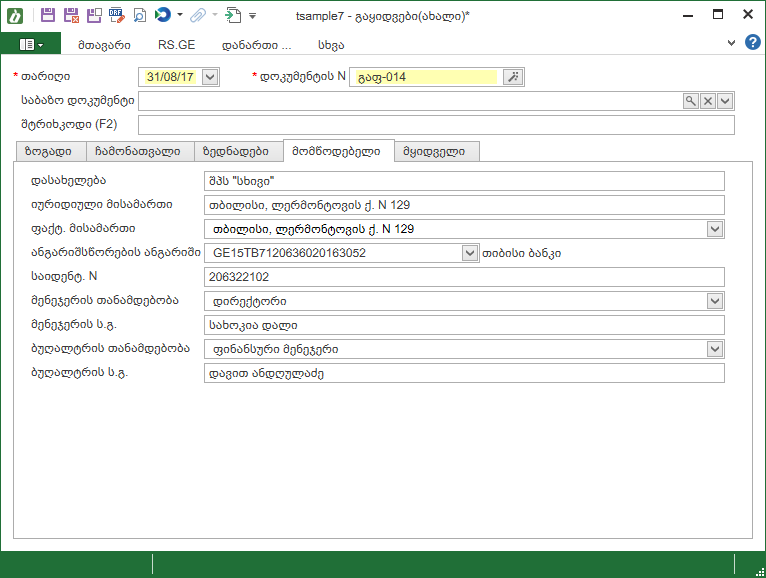
6. გვერდში მყიდველი შეავსეთ ინფორმაცია მყიდველის შესახებ. სისტემა ავტომატურად ავსებს მონაცემებს, რომლებიც შევსებულია დირექტორიაში პარტნიორები მოცემული პატრნიორის შესახებ. მოცემულ გვერდზე შესაძლებელია ასევე ხელით ინფორმაციის შევსება.
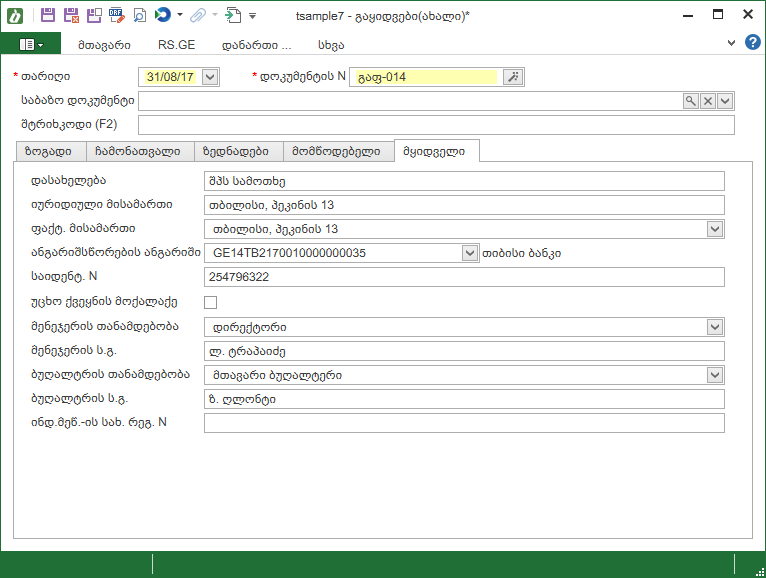
7. შეინახეთ დოკუმენტი ![]() ღილაკის მეშვეობით.
ღილაკის მეშვეობით.
9. დააჭირეთ ღილაკს ![]() და გამოსული ფანჯრიდან აირჩიეთ შესაბამისი ფუნქცია.
და გამოსული ფანჯრიდან აირჩიეთ შესაბამისი ფუნქცია.
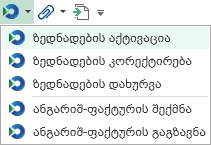
ფუნქციის ზედნადების აქტივაციის შემთხვევაში გამოდის ზედნადების აქტივაციის ფანჯარა, რომელშიც შეიყვანეთ ტრანსპორტირების დაწყების თარიღი და მონიშნეთ ალამი დასრულება, თუ გსურთ ზედნადების ავტომატურად დასრულება.
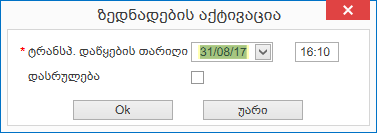
გამოსულ ავტორიზაციის ფანჯარაში შეიყვანეთ შემოსავლების სამსახურთან დასაკავშირებელი მომხმარებელი და პაროლი და დააჭირეთ OK. ზედნადები ავტომატურად აიტვირთება შემოსავლების სამსახურის ვებ-გვერდზე.
იმ შემთხვევაში როდესაც ზედნადები უკვე გააქტიურებულია შესაძლებელია მისი დახურვა ფუნქციის ზედნადების დახურვა მეშვეობით.
ფუნქციის ზედნადების კორექტირება-ს დახმარებით შესაძლებელია სისტემიდან შექმნილი ზედნადების რედაქტირება. ამისთვის საჭიროა შემდეგი ნაბიჯების შესრულება:
1. გადაიყვანეთ დოკუმენტი მონახაზ მდგომარეობაში ![]() ღილაკის მეშვეობით.
ღილაკის მეშვეობით.
2. მოახდინეთ დოკუმენტში სასურველი ინფორმაციის რედაქტირება, რის შემდეგ დააჭირეთ შენახვის ![]() ღილაკს.
ღილაკს.
3. დააჭირეთ ღილაკს ![]() და აირჩიეთ ბრძანება ზედნადების კორექტირება.
და აირჩიეთ ბრძანება ზედნადების კორექტირება.
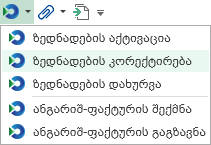
ფუნქციის ანგარიშ-ფაქტურის შექმნა-ს დახმარებით შესაძლებელია სისტემის დახმარებით ავტომატურად მოცემული დოკუმენტის შესახებ შეიქმნას ანგარიშ-ფაქტურა.
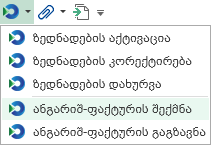
ღილაკზე ხელის დაჭერით გამოდის ფანჯარა, რომელშიც ჩართეთ ალამი, თუ გსურთ ანგარიშ-ფაქტურა ავტომატურად გადაუგზავნოთ მყიდველს.
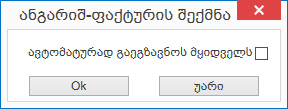
ასევე შეგიძლიათ ანგარიშ-ფაქტურა გადააგზავნოთ ცალკე ფუნქციის - ანგარიშ-ფაქტურის გადაგზავნა - მეშვეობით.
ზედნადების და ანგარიშ/ფაქტურის შექმნა შესაძლებელია ასევე დოკუმენტიდან გაყიდვები (ქვითარი) (F12), პანელიდან ზედნადები.